您急于出售苹果Mac电脑吗?您是否考虑过在出售苹果Mac电脑之前重置它?有多种型号,例如 MacBook、iMac、Mac mini 等。但是,重置过程或多或少都保持相同。
了解在出售设备之前需要删除个人数据这一点至关重要。这不仅会导致隐私受到侵犯,还会给买家带来麻烦。如果已经存在数字足迹,那么导航设备就变得很困难。这就是为什么在出售前重置您的macbook至关重要。
重置 Mac 意味着从系统中擦除所有数据。它将设备恢复为出厂设置。这意味着该设备将与出厂时一样。在这里,我们将向您展示如何在出售前重置 Mac。
让我们了解您在出售前重置 Mac 之前应该做什么。不要忘记通过在 Facebook、Twitter 或 SNS 上分享来标记这段话。
重置 MacBook/iMac/Mac Mini 后恢复
您是否正在为恢复 MacBook/iMac/Mac Mini 上的数据而苦恼?虽然丢失关键数据可能很可怕,但还有一个替代解决方案。您可以选择专业的数据恢复软件。在这种情况下,请查看EaseUS Data Recovery Wizard for Mac。
EaseUS Data Recovery Wizard for Mac 是一款可靠且功能强大的数据恢复工具。它可以帮助用户轻松恢复各种类型的数据。此外,用户界面简单,初学者可以轻松使用该工具。
- 恢复因意外删除或格式化而在 macOS 上删除的文件。
- 由于系统崩溃或重新分区而重新安装 macOS 后轻松恢复文件。
- 用户还可以恢复因恶意软件攻击、操作错误、错误的macOS恢复等原因造成的数据。
您想使用 Mac 版易我数据恢复向导吗?请按照以下步骤立即恢复您的数据。
步骤 1. 选择要扫描的驱动器
在 EaseUS 数据恢复向导主窗口中,将列出连接到 Mac 的驱动器。选择您需要从中恢复丢失/删除文件的驱动器,然后单击“搜索丢失的文件”按钮。
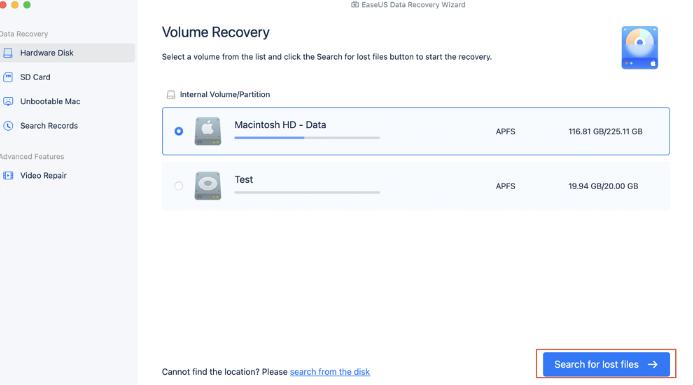
步骤 2. 选择丢失的数据/文件
EaseUS Data Recovery Wizard for Mac 将立即扫描您选择的磁盘卷并在左窗格中显示扫描结果。如果您正在寻找某些文件,您可以对结果进行排序以找到想要的文件。
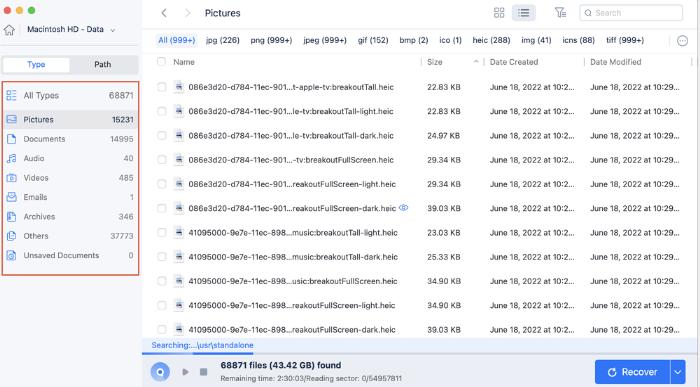
步骤 3. 恢复丢失/删除的数据
找到所需文件后,预览文件,然后单击“恢复”开始恢复已删除/丢失的 Mac 文件。
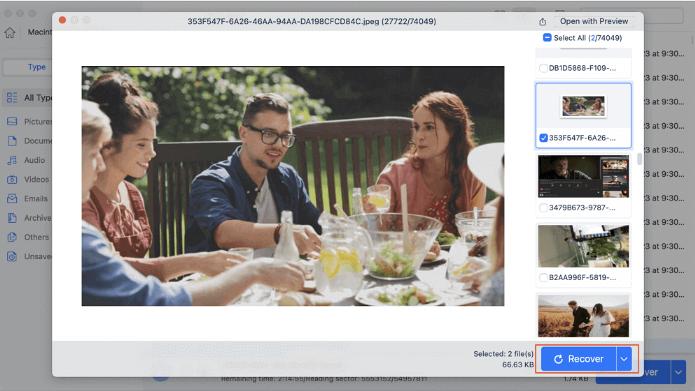
如何在出售前重置您的 Ventura Mac
在销售 Mac 之前需要执行各种步骤。这是分步指南 –
步骤 1. 备份您的数据
第一步包括备份数据。请记住,恢复设备将删除所有数据。如果没有,您必须确保从系统中删除所有数据。请记住,在出售设备之前删除个人数据至关重要。
第 2 步。注销帐户和服务
在此之后,您需要注销所有帐户和服务。您必须打开应用程序并转到“帐户选项卡”。之后,选择授权并单击“取消对这台计算机的授权”。确保退出与设备相关的每个帐户。
例如,我们以 Apple Music 应用程序为例。
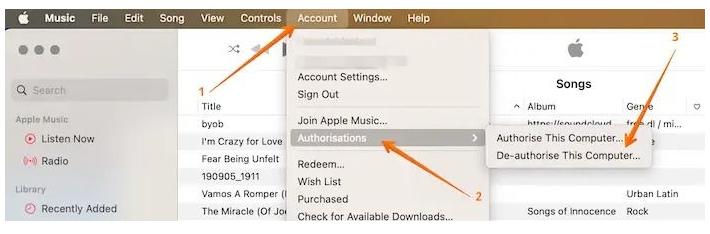
步骤 3. 擦除并重新格式化硬盘
现在您必须为 Mac 擦除和格式化硬盘。以下是要遵循的步骤 –
- A。重启系统。
- b. 同时按住Command 和 R键进入恢复模式。
- C。选择“磁盘工具”,然后单击“继续”。
- d. 选择“查看” -“显示所有设备”-选择启动盘。
- e. 选择并删除每个数据盘。
- F。选择“擦除”按钮。
- G。选择名称和格式。
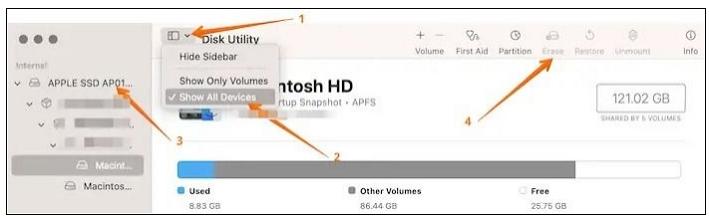
注意:如果 Mac 使用APFS,则必须从驱动器格式列表中选择 APFS。另一方面,如果设备使用 HFS+,请选择 Mac OS Extended (Journaled)。
步骤 4. 重新安装 macOS
重新安装 macOS很容易。您所要做的就是进入恢复模式。在 macOS 实用程序窗口中,选择重新安装 macOS 选项。按照屏幕上的说明操作,您可以轻松地重新安装 macOS。

第 5 步。销售前的最后润色
完成所有操作后,请确保重新检查您是否已从所有设备和应用程序中注销。不要忘记检查文档和下载文件夹。
如何将 Monterey Mac 重置为出厂设置
要将 Monterey Mac 重置为出厂设置,请执行以下步骤 –
步骤 1.单击“ Apple 菜单”。
步骤 2.从下拉菜单中选择“系统设置”。
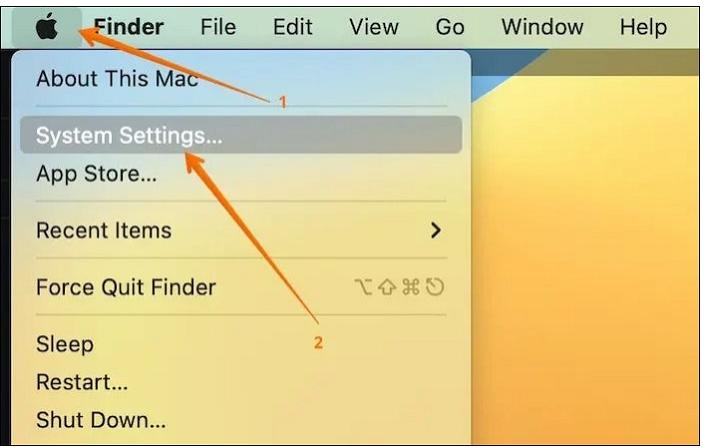
第 3 步。现在,选择“清除所有内容和设置”选项。
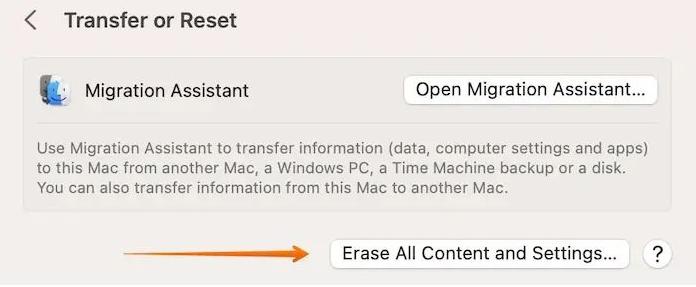
步骤 4.键入密码。
步骤 5.选择“确定”。
第 6 步。您可以选择使用Time Machine备份数据。如果您不感兴趣,请选择“继续”。
第 7 步。出现一个窗口,显示“所有设置、媒体和数据都将被删除”。单击“继续”。
步骤 8。出现弹出窗口时,单击“清除所有内容和设置”选项。
推荐的格式是 Apple 文件系统 (APFS),适用于专用于 macOS 的大多数内部和外部驱动器。
当您使用“擦除”选项格式化为所需格式时,请选择“安全选项”按钮。您可以选择安全擦除方法,例如“清零数据”或“安全擦除”。它将确保您的数据被恢复的可能性降到最低,这在您将 MacBook 交给其他人时非常方便。
如何在销售前将带有 Intel Base 的 Mac 重置为出厂设置
您是否将带有 Intel base 的 Mac 重置为出厂设置但不知道如何操作?不用担心!以下是您可以查看的步骤 –
步骤 1.打开设备。
步骤 2.按住Command 和 R键。
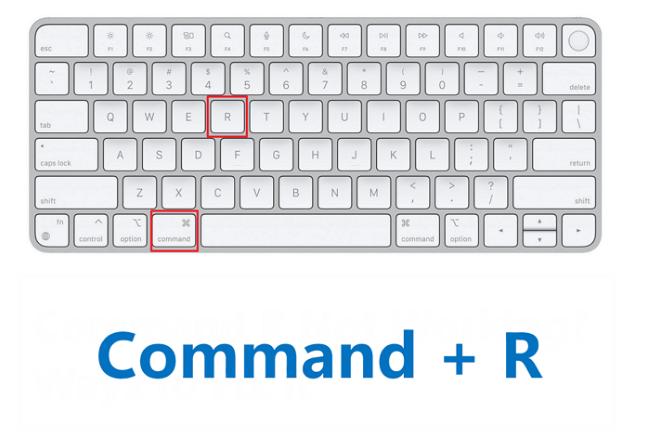
步骤 3.当您看到 Apple 标志时松开按键。
第 4 步:如果询问,请输入管理员密码。
步骤 5.在实用程序窗口中,选择“磁盘工具”- 选择“继续”- 选择Macintosh HD。
步骤 6.选择“擦除”。
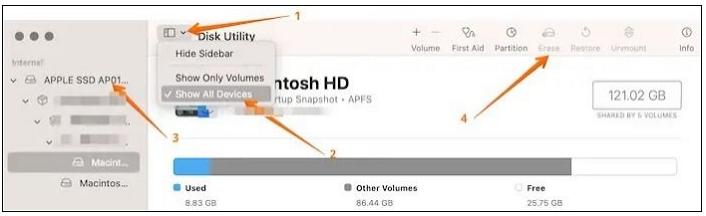
步骤 7.输入名称和格式。
步骤 8.再次选择“擦除”按钮。
第 9 步。如果询问,请输入 Apple ID。
步骤 10.退出磁盘实用程序并重新启动系统。
概括
您想购买新的 MacBook 吗?你打算卖掉旧的吗?请记住,无论出于何种原因出售 MacBook,重置都是必要的。您需要清除所有数据并使系统保持交付状态。这样你就不用担心隐私被侵犯,买家得到的是一个全新的系统。
根据您的型号,您可以按照不同的步骤重置设备。但是,如果您在尝试重置设备时丢失了数据并且没有恢复,请使用专业的数据恢复软件。EaseUS Data Recovery Wizard for Mac是一款用户友好且高效的数据恢复工具。只需点击几下,它就可以帮助用户恢复数据!
出售前重置您的 Mac
要了解有关在出售前重置 Mac 的更多信息,请阅读以下问题和答案 –
1. Mac 恢复出厂设置会删除所有内容吗?
是的,在 Mac 上恢复出厂设置会删除所有内容。恢复出厂设置旨在清除系统中的所有数据。重置设备后,它将交付给您。
2. 如何重置我的 Mac 并重新开始?
要重置您的 Mac 并重新开始,请按照以下步骤操作 –
步骤 1.单击 Apple 菜单。
步骤 2.选择系统偏好设置。
步骤 3.选择清除所有内容和设置选项。
步骤 4.键入密码。
步骤 5.单击确定。
第 6 步。您可以选择使用 Time Machine 备份数据。如果您不感兴趣,请选择继续。
步骤 7.出现一个窗口,显示“所有设置”、媒体和数据都将被擦除。单击“继续”。
步骤 8。出现弹出窗口时,单击“清除所有内容和设置”选项。
3. 我可以擦除我的 Mac 并重新开始吗?
是的,您可以擦除 Mac 并重新开始。但是,为此,您需要重新安装 macOS。如果您在重置前备份了数据,则可以快速恢复。如果不是这种情况,则需要专业数据恢复软件的帮助。
4. 您可以在没有密码的情况下将 Mac 恢复出厂设置吗?
您可以在没有密码的情况下将 Mac 恢复出厂设置。为此,您必须进入恢复模式。您可以通过单击“磁盘工具”选项从那里擦除设备。之后,您可以重新安装 macOS。


















